Windows에서 PDF 병합
PDF 병합은 이미지, 워터마크, 서명, 주석 등의 요소를 잠가 다른 사람이 복사하거나 편집하지 못하도록 하므로 문서 마무리 작업에 이상적입니다. 특히 중요한 문서를 실수로 변경할 위험 없이 공유하고 보관하는 데 유용합니다. 이 가이드를 따라 UPDF를 사용하여 Windows에서 PDF를 쉽게 병합하는 방법을 알아보세요.
Windows • macOS • iOS • Android 100% 안전
편집기에서 PDF를 열고 오른쪽 상단에 있는 저장 아이콘 메뉴를 확장합니다.
- 메뉴에서 '병합 저장' 옵션을 클릭하여 다음 팝업으로 넘어가세요.
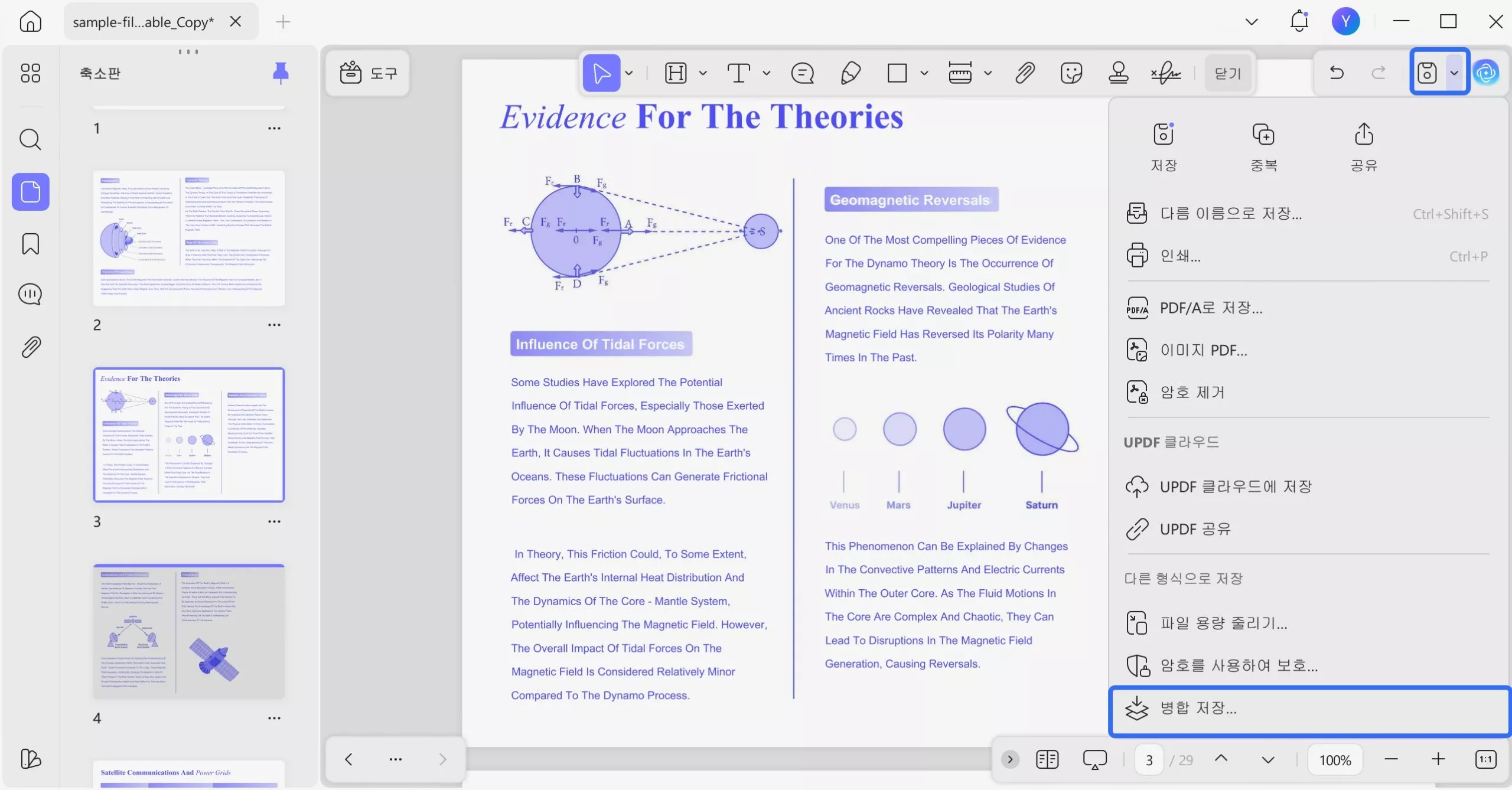
- 새 창에서는 다음과 같은 다양한 평탄화 옵션을 볼 수 있습니다.
워터마크: 이 옵션을 선택하면 사용자가 PDF 문서에서 워터마크를 편집, 복사 또는 삭제할 수 없습니다.
자른 페이지: PDF를 자른 후 이 옵션을 사용하여 파일을 평면화하면 다른 사람이 잘린 콘텐츠에 접근하여 복구하는 것을 방지할 수 있습니다.
주석: 이 옵션을 사용하면 PDF 문서에 추가된 모든 주석을 병합할 수 있습니다.
양식: 이 옵션을 선택하면 모든 양식 필드가 평면화됩니다. 이렇게 하면 다른 사용자가 정보를 편집하거나 복사하는 것을 방지할 수 있습니다.
- 필요한 옵션을 선택한 후 "다른 이름으로 저장"을 클릭 하고 다음 팝업에서 새 PDF 파일의 이름과 위치를 저장합니다. 이러한 세부 정보를 설정한 후 "저장"을 선택하면 PDF가 완전히 병합됩니다.
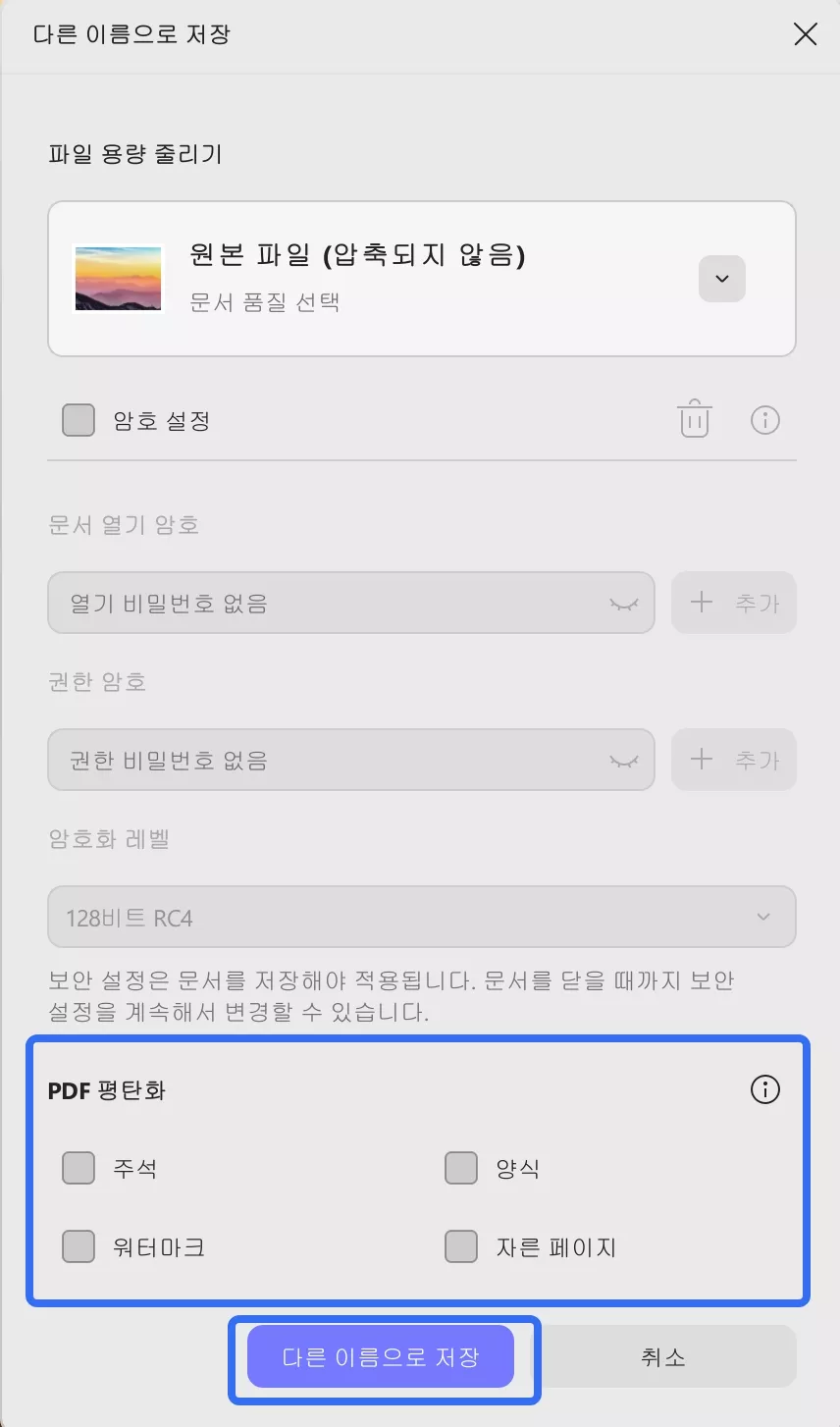
 UPDF
UPDF
 Windows용 UPDF
Windows용 UPDF Mac용 UPDF
Mac용 UPDF iPhone/iPad용 UPDF
iPhone/iPad용 UPDF 안드로이드용 UPDF
안드로이드용 UPDF UPDF AI 온라인
UPDF AI 온라인 UPDF Sign
UPDF Sign PDF 읽기
PDF 읽기 PDF 주석 달기
PDF 주석 달기 PDF 편집
PDF 편집 PDF 변환
PDF 변환 PDF 생성
PDF 생성 PDF 압축
PDF 압축 PDF 구성
PDF 구성 PDF 병합
PDF 병합 PDF 분할
PDF 분할 PDF 자르기
PDF 자르기 PDF 페이지 삭제
PDF 페이지 삭제 PDF 회전
PDF 회전 PDF 서명
PDF 서명 PDF 양식
PDF 양식 PDF 비교
PDF 비교 PDF 보안
PDF 보안 PDF 인쇄
PDF 인쇄 일괄 처리
일괄 처리 OCR
OCR UPDF 클라우드
UPDF 클라우드 UPDF AI 소개
UPDF AI 소개 UPDF AI 솔루션
UPDF AI 솔루션 UPDF AI에 대한 FAQ
UPDF AI에 대한 FAQ PDF 요약
PDF 요약 PDF 번역
PDF 번역 PDF 설명
PDF 설명 PDF로 채팅
PDF로 채팅 이미지로 채팅
이미지로 채팅 PDF를 마인드맵으로 변환
PDF를 마인드맵으로 변환 AI 채팅
AI 채팅 사용자 가이드
사용자 가이드 기술 사양
기술 사양 업데이트
업데이트 FAQ
FAQ UPDF 활용 팁
UPDF 활용 팁 블로그
블로그 뉴스룸
뉴스룸 UPDF 리뷰
UPDF 리뷰 다운로드 센터
다운로드 센터 회사에 연락하기
회사에 연락하기